إذا قمت بتشغيل Elder Scrolls Online ولكنك تعثرت في شاشة التحميل قبل اختيار الشخصية ، فلا داعي للقلق ، فأنت لست وحدك. سيوضح لك هذا المنشور كيفية حل هذه المشكلة.
جرب هذه الإصلاحات:
ليس عليك تجربة كل منهم ؛ فقط اعمل في طريقك إلى أسفل القائمة حتى تجد الخيار الذي يناسبك.
الإصلاح 1: إضافة ESO في الاستثناء
لن يعمل Elder Scrolls Online بشكل صحيح عندما يتم حظر البرنامج بواسطة جدار الحماية أو برنامج مكافحة الفيروسات. لذلك ، يرجى إضافة استثناء للعبة من خلال جدار الحماية Antivirus و Windows defender.
يختلف كل برنامج مكافحة فيروسات ، يمكنك عرض موقع الويب الرسمي الخاص به للحصول على الإرشادات الكاملة.
إليك كيفية السماح لمشغل ESO عبر جدار الحماية.
1) اضغط شبابيك مفتاح الشعار + س لفتح بحث Windows. أدخل جدار الحماية وحدد جدار حماية Windows Defender لفتحه.
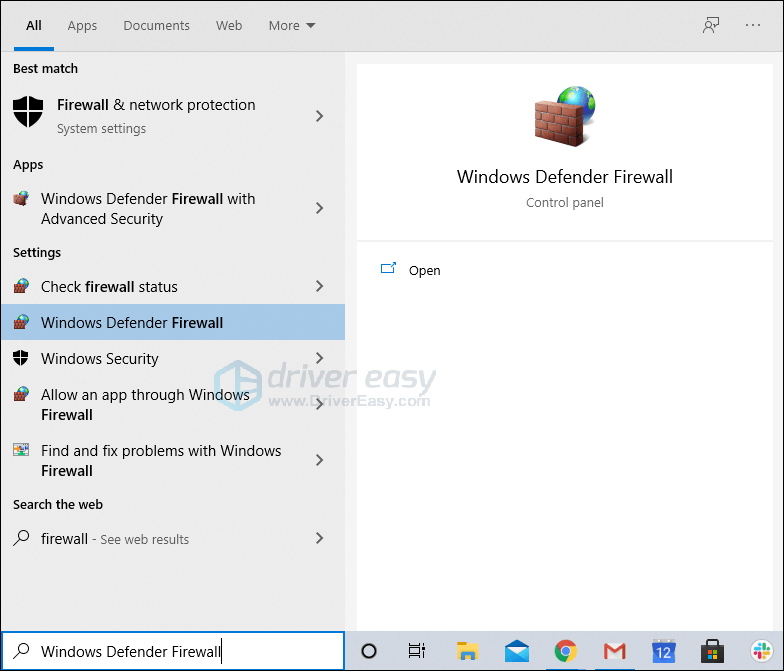
2) انقر فوق اسمح لتطبيق أو ميزة من خلال جدار حماية Windows Defender من اللوحة اليسرى.
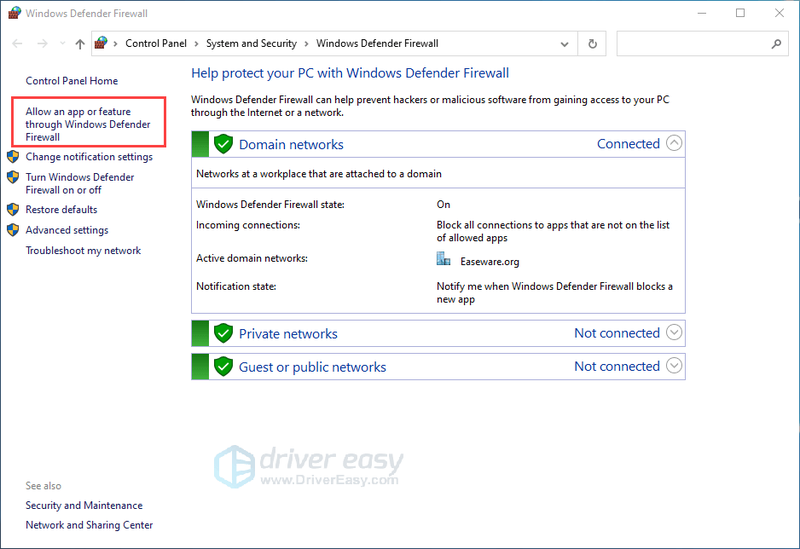
3) انقر تغيير الاعدادات زر وتحقق من كليهما نشر و عام خيارات للعناصر المتعلقة بقاذفة ESO أو ESO.
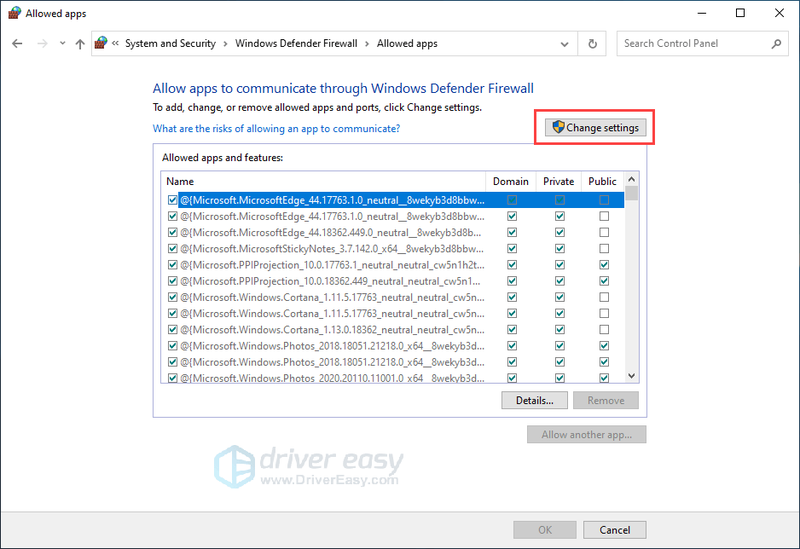
4) انقر موافق زر لحفظ التغييرات. ثم أعد تشغيل اللعبة للتحقق من استمرار المشكلة أم لا.
الإصلاح 2: حذف بيانات البرنامج
في حالة تلف بيانات البرنامج ، قد تواجه مشكلة عدم تحميل ESO. في هذه الحالة ، نحتاج إلى حذف الملفات التالفة. سيقوم المشغل بإعادة تنزيل الملفات المفقودة تلقائيًا.
- أغلق ESO Launcher تمامًا.
- انتقل إلى مجلد تثبيت التصحيح C: Program Files (x86) Zenimax Online Launcher ProgramData.
ملحوظة : قد يختلف موقع الملف وفقًا للتكوينات الخاصة بك. - ابحث عن مجلد ProgramData واحذفه.
- أعد تشغيل ESO Launcher للتحقق.
الإصلاح 3: إصلاح المشغل
عندما لا يتم تحميل اللعبة أو تعليقها في لوحة التحميل ، يمكنك إصلاح المشغل لإصلاح المشكلة. إذا تم العثور على أي ملفات بها مشاكل ، فسيقوم المشغل بإعادة تنزيل هذه الملفات.
- انقر بزر الماوس الأيمن فوق مشغل ESO وانقر فوق تشغيل كمسؤول .
- عندما يكون المشغل مفتوحًا تمامًا ، انقر فوق خيارات اللعبة .
- حدد ملف بصلح الخيار من القائمة المنسدلة.
ملحوظة : إذا تم تثبيت العديد من عملاء ESO وإتاحتهم من خلال المشغل ، فتأكد من تمييز الإصدار الصحيح بالنقر فوقه مرة واحدة. - سيقوم المشغل بإعادة تثبيت الملفات المفقودة ، انتظر انتهاء العملية.
- أعد تشغيل اللعبة وتحقق لمعرفة ما إذا كانت المشكلة قائمة.
الإصلاح 4: قم بتحديث برنامج التشغيل الخاص بك
The Elder Scrolls Online هي لعبة على الإنترنت تتطلب توصيل الخوادم. تأكد من أن لديك شبكة مستقرة مع برامج تشغيل محدثة. يساعد تحديث برامج التشغيل الخاصة بك إلى أحدث إصدار دائمًا. مع أحدث برنامج تشغيل يعمل ، ستتمتع بتجربة لعب أفضل.
هناك طريقتان يمكنك من خلالهما تحديث برنامج التشغيل: يدويًا وتلقائيًا.
الخيار 1 - يدويًا - ستحتاج إلى بعض مهارات الكمبيوتر والصبر لتحديث برامج التشغيل الخاصة بك بهذه الطريقة ، لأنك تحتاج إلى العثور على برنامج التشغيل الصحيح تمامًا عبر الإنترنت وتنزيله وتثبيته خطوة بخطوة.
أو
الخيار 2 - تلقائيًا (موصى به) - هذا هو الخيار الأسرع والأسهل. يتم كل ذلك ببضع نقرات بالماوس - بسهولة حتى لو كنت مبتدئًا على الكمبيوتر.
الخيار 1 - قم بتنزيل برنامج التشغيل وتثبيته يدويًا
يمكنك تنزيل برامج تشغيل الرسومات من الموقع الرسمي للشركة المصنعة. ابحث عن الطراز الذي لديك وابحث عن برنامج التشغيل الصحيح الذي يناسب نظام التشغيل المحدد لديك. ثم قم بتنزيل برنامج التشغيل يدويًا.
الخيار 2: تحديث برنامج تشغيل الشبكة تلقائيًا (موصى به)
إذا لم تكن مرتاحًا للعب مع برامج تشغيل الأجهزة ، فنحن نوصي باستخدام سهولة القيادة . إنها أداة تكتشف وتنزيل وتثبّت أي تحديثات لبرنامج التشغيل يحتاجها جهاز الكمبيوتر الخاص بك.
- قم بتشغيل Driver Easy ، ثم انقر فوق إفحص الآن . سيقوم برنامج Driver Easy بعد ذلك بفحص جهاز الكمبيوتر الخاص بك واكتشاف أي مشكلات في برامج التشغيل.
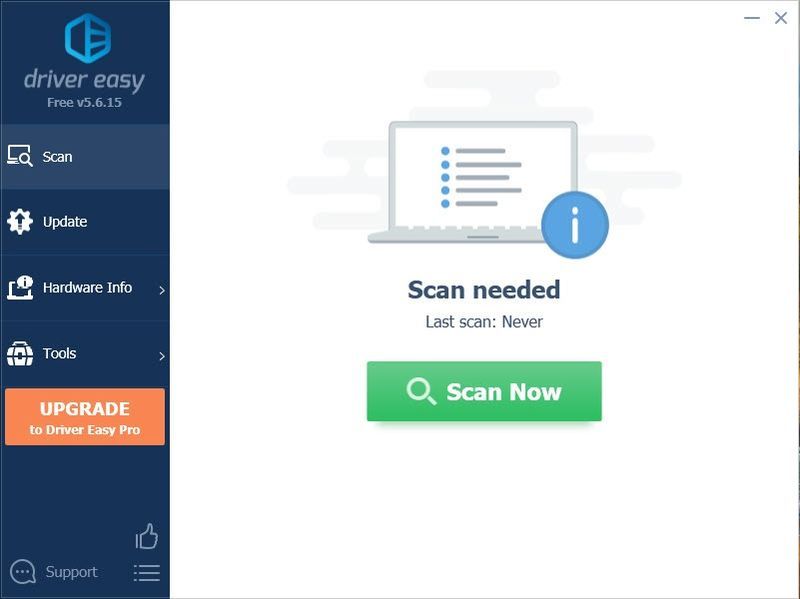
- انقر تحديث الجميع لتنزيل وتثبيت الإصدار الصحيح من الكل برامج التشغيل المفقودة أو القديمة على نظامك.
(وهذا يتطلب نسخة للمحترفين - ستتم مطالبتك بالترقية عند النقر على 'تحديث الكل'. إذا كنت لا ترغب في الدفع مقابل إصدار Pro ، فلا يزال بإمكانك تنزيل وتثبيت جميع برامج التشغيل التي تحتاجها باستخدام الإصدار المجاني ؛ عليك فقط تنزيلها واحدة تلو الأخرى ، وتثبيتها يدويًا بطريقة Windows العادية.)
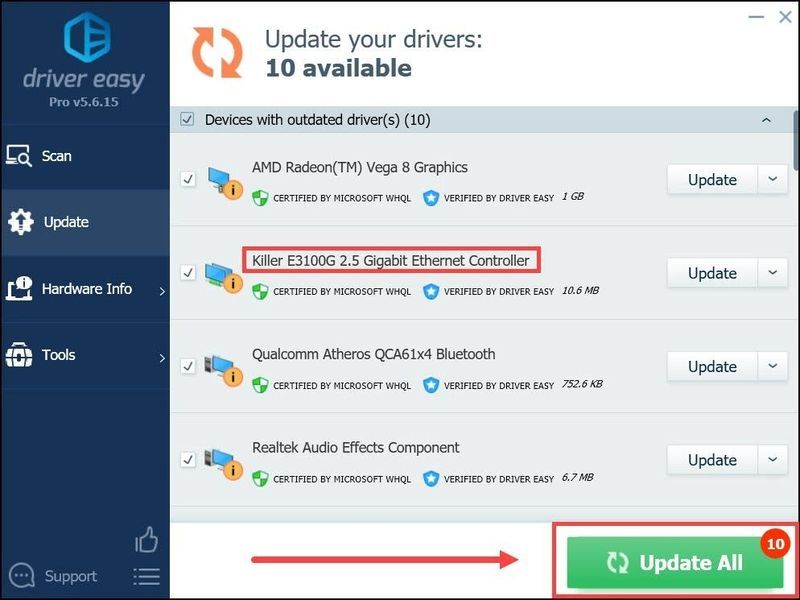 النسخة الاحترافية من برنامج Driver Easy يأتي مع دعم فني كامل.
النسخة الاحترافية من برنامج Driver Easy يأتي مع دعم فني كامل.
إذا كنت بحاجة إلى مساعدة ، يرجى الاتصال فريق دعم Driver Easy في support@drivereasy.com .
هذا كل شيء ، إذا كان لديك أي أفكار أو اقتراحات ، فنحن نرحب بك لإسقاط تعليق أدناه.
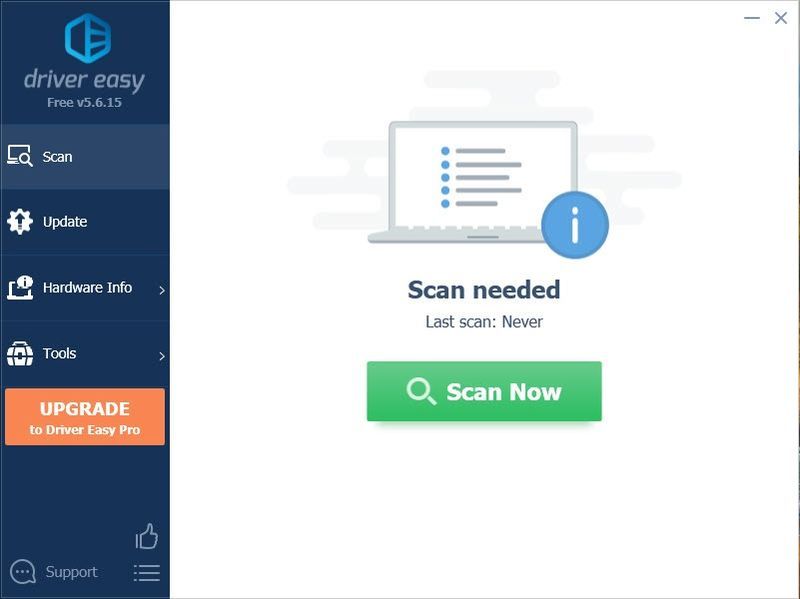
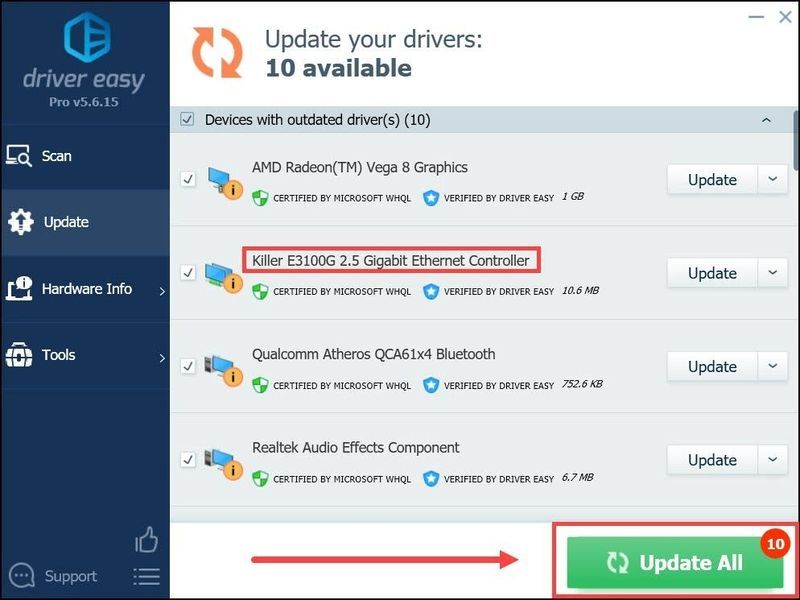
![[محلول] خطأ BLZBNTBGS000003F8 في حرب بلاك أوبس الباردة](https://letmeknow.ch/img/network-issues/99/error-blzbntbgs000003f8-black-ops-cold-war.jpg)


![[محلول] فشل حالة طاقة السائق](https://letmeknow.ch/img/other/19/driver-power-state-failure.jpg)

![Ctrl + C (Ctrl + V) لا يعمل على Windows 10/11/7 [محلول]](https://letmeknow.ch/img/other/96/strg-c-funktioniert-nicht-unter-windows-10-11-7.jpg)
